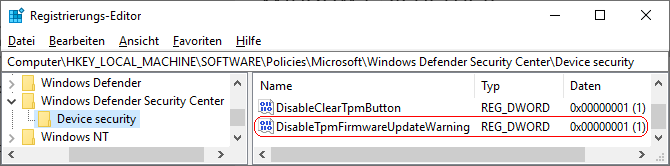|
Falls bei einem TPM-Chipsatz (Trusted Platform Module) ein Sicherheitsrisiko erkannt wird, dann wird auf der Seite "Problembehandlung für Sicherheitschip" unter "Gerätesicherheit" (Link "Details zum Sicherheitschip") dem Benutzer eine entsprechende Meldung zur Aktualisierung der TPM-Firmware angezeigt. Zusätzlich wird der Hinweis auch auf der Hauptseite von "Windows-Sicherheit" (vormals "Windows Defender Security Center") unter dem Symbol "Gerätesicherheit" eingeblendet. Die Meldung zum Firmwareupdate kann auch deaktiviert werden.
So geht's:
- Starten Sie "%windir%\regedit.exe" bzw. "%windir%\regedt32.exe".
- Klicken Sie sich durch folgende Schlüssel (Ordner) hindurch:
HKEY_LOCAL_MACHINE
Software
Policies
Microsoft
Windows Defender Security Center
Device security
Falls die letzten Schlüssel noch nicht existieren, dann müssen Sie diese erstellen. Dazu klicken Sie mit der rechten Maustaste in das rechte Fenster. Im Kontextmenü wählen Sie "Neu" > "Schlüssel".
- Doppelklicken Sie auf den Schlüssel "DisableTpmFirmwareUpdateWarning".
Falls dieser Schlüssel noch nicht existiert, dann müssen Sie ihn erstellen. Dazu klicken Sie mit der rechten Maustaste in das rechte Fenster. Im Kontextmenü wählen Sie "Neu" > "DWORD-Wert" (REG_DWORD). Als Schlüsselnamen geben Sie "DisableTpmFirmwareUpdateWarning" ein.
- Ändern Sie den Wert ggf. von "0" (aktiviert) auf "1" (deaktiviert).
- Die Änderungen werden ggf. erst nach einem Neustart aktiv.
Hinweise:
- DisableTpmFirmwareUpdateWarning:
0 = Der Hinweis zur Aktualisierung der TPM-Firmware wird dem Benutzer angezeigt. (Standard)
1 = Der Hinweis zur Aktualisierung der TPM-Firmware wird dem Benutzer nicht mehr angezeigt.
- Ändern Sie bitte nichts anderes in der Registrierungsdatei. Dies kann zur Folge haben, dass Windows und/oder Anwendungsprogramme nicht mehr richtig arbeiten.
Versionshinweis:
- Diese Einstellung gilt erst ab Windows 10 Version 1809.
Weitere Informationen:
|